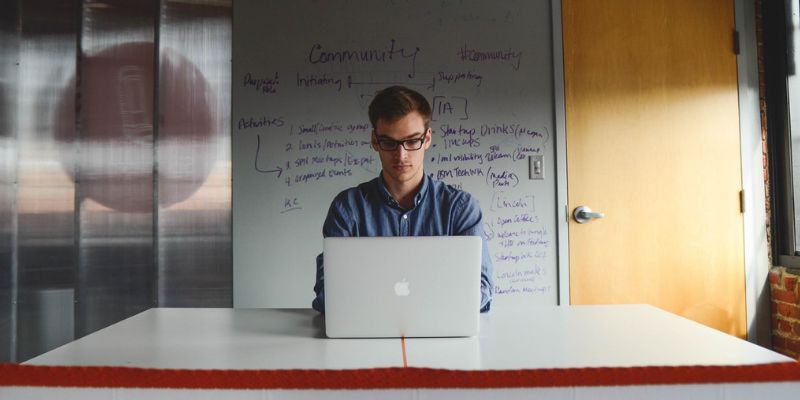Imagina que tienes que dar una presentación que determinará tu futura carrera profesional. Si lo haces bien, los jefes quedan impresionados, pero si fracasas, bueno, eso es un problema. Decide utilizar Presentaciones de Google porque sabe que pase lo que pase podrá acceder al archivo desde cualquier lugar. Para hacer la presentación más impresionante posible, algunos de estos complementos para Presentaciones pueden lograrlo, o simplemente pueden ahorrarle tiempo que puede aprovechar mejor.
Aquí hay algunos complementos que pueden resultarle útiles dependiendo de cuáles sean sus necesidades para sus presentaciones.
¿Qué son los complementos?
Los complementos son herramientas de terceros creadas para mejorar el rendimiento y la funcionalidad al usar Presentaciones de Google. Hacen que sus presentaciones sean más impresionantes.
Para obtenerlos, todo lo que necesita es ir a Complementos en la barra de menú de Presentaciones de Google y hacer clic en «Obtener complementos». Desde allí puedes navegar por la colección o buscar la que quieras.
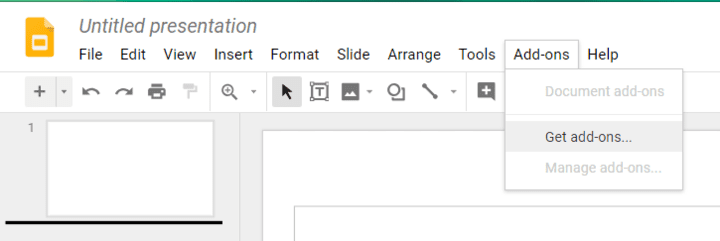
Instale el complemento y acepte los permisos, ¡y ya está listo para comenzar!
1. Búsqueda y reemplazo avanzados
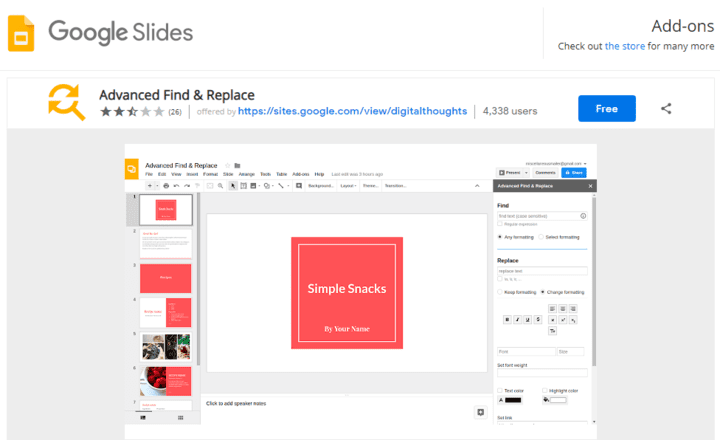
Usar Búsqueda y reemplazo avanzados para buscar y reemplazar texto, números o símbolos en documentos grandes cuando sabe que cometió un error pero no exactamente dónde estaba. También te permite cambiar el formato (negrita, cursiva, etc.).
2. Creador de GIF Doc365
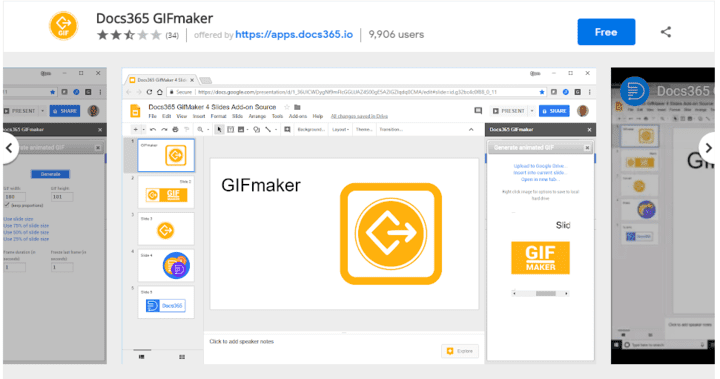
Esta herramienta convierte tus presentaciones en GIF animados. Creador de GIFs de Doc365 crea el GIF tomando cada diapositiva de la presentación y convirtiéndola en un solo cuadro para la animación final. Seleccionas el tamaño del GIF y la cantidad de tiempo que dura cada fotograma.
3. Acentos sencillos
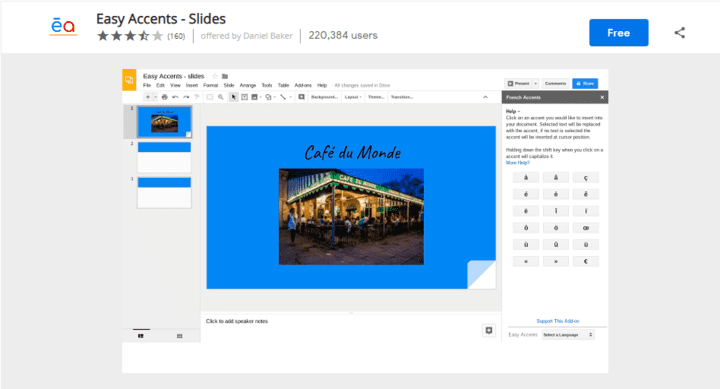
Acentos fáciles es extremadamente útil si a menudo crea diapositivas en idiomas que requieren acentos especiales. En lugar de buscar y agregar caracteres especiales, esta herramienta requiere solo un clic. Para usarlo, abra el complemento, elija el idioma que necesita y haga clic en la letra acentuada deseada para que aparezca en su texto.
4. Ecuaciones matemáticas
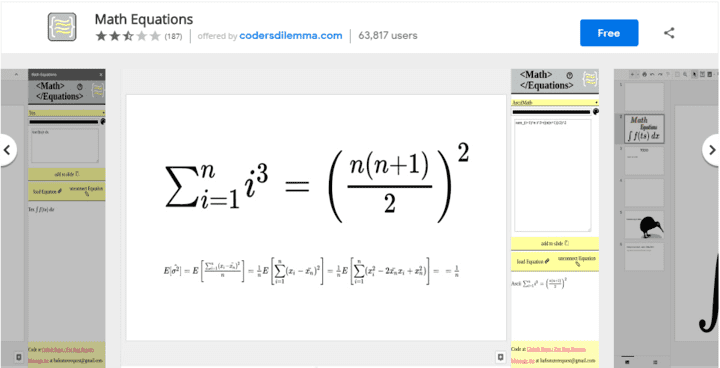
Si crea presentaciones que requieren muchas ecuaciones matemáticas, sabe que puede llevar mucho tiempo colocar los símbolos que necesita en sus diapositivas. los ecuaciones matematicas add-on tiene una extensa colección de ecuaciones y símbolos listos para que los uses cuando los necesites.
5. paletas
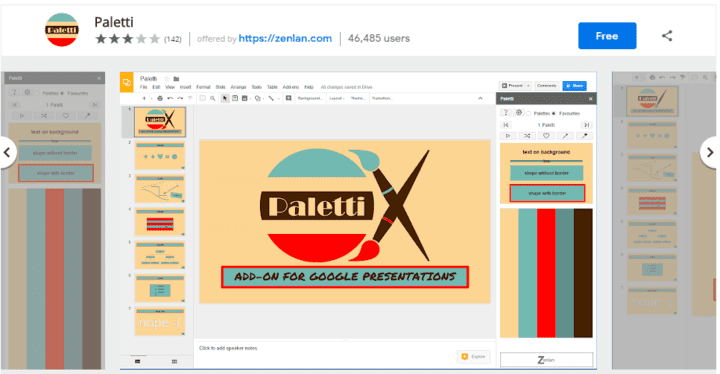
los Paletti La herramienta le brinda la posibilidad de elegir entre doscientas paletas de colores para usar en sus diapositivas. Puede usar el esquema de color en toda su presentación o solo en una diapositiva con un solo clic. Además, puede crear su propia paleta o crear una nueva para que coincida con una imagen. Simplemente seleccione una imagen en su presentación de diapositivas y Paletti generará una paleta de colores para complementar la foto.
6. Cubierta de pera
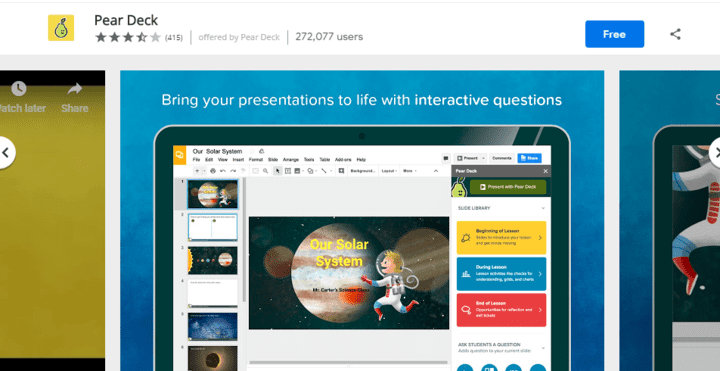
Esta herramienta es excelente para aquellos que desean interactuar en su presentación de Google Slides. cubierta de pera agrega objetos interactivos a la presentación, como opción múltiple, entrada de texto, entrada numérica, dibujo y actividades que se pueden arrastrar. Hay plantillas prefabricadas para que pueda comenzar, y puede crear y guardar sus propias plantillas.
7. Presentación de fotos
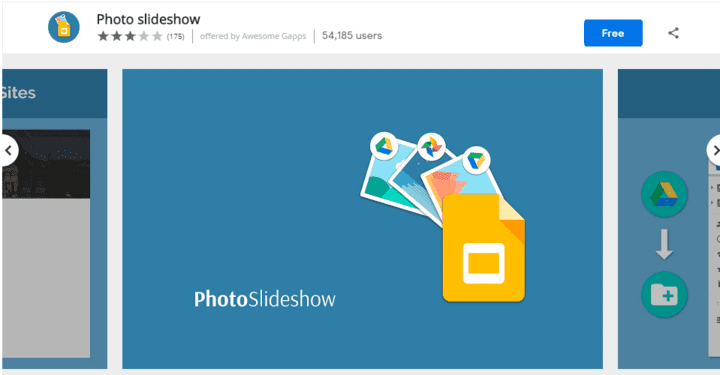
Presentación de fotos le permite importar imágenes de forma masiva desde Google Drive a su programa, una imagen en cada diapositiva. Es una forma sencilla de crear una presentación de diapositivas, en lugar de agregar las fotos una por una.
8. Editor de Shutterstock
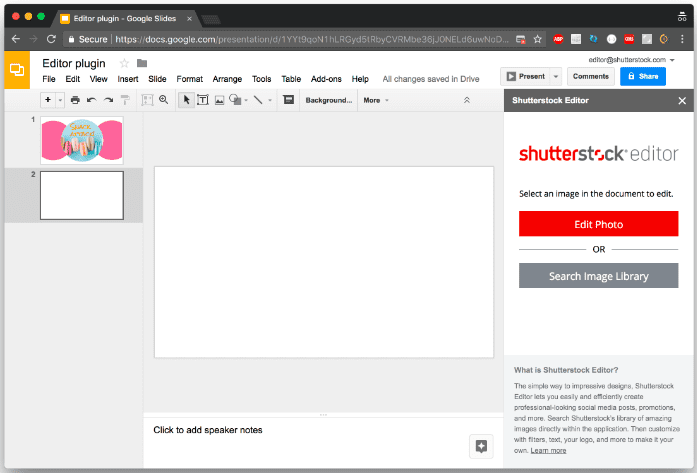
Si necesita realizar una edición avanzada de imágenes en su presentación de diapositivas, Editor de Shutterstock puede ser lo que buscas. La herramienta abre su imagen en una ventana del editor para que pueda realizar ajustes, como agregar un filtro. Cuando hace clic en «Guardar en diapositivas», la imagen editada se envía de vuelta a la presentación de diapositivas.
9. Caja de herramientas de diapositivas
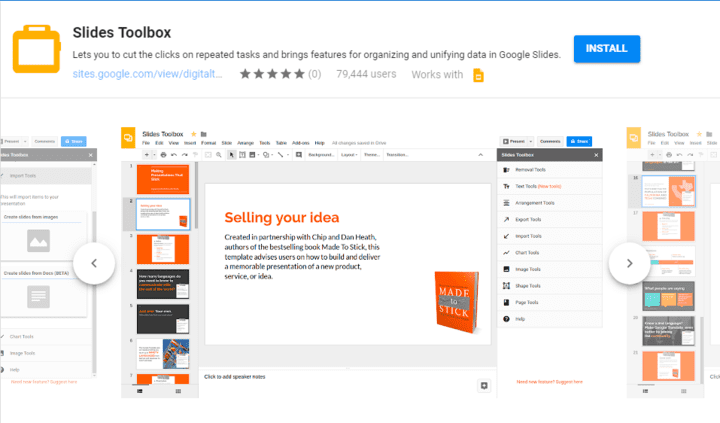
Caja de herramientas de diapositivas le permite trabajar con texto en lotes en lugar de tener que hacer clic en cada objeto por separado para cambiar de formato. Automatiza el formateo con un solo clic para ordenar el texto, cambiar mayúsculas y minúsculas, establecer la fuente y el tamaño.
La herramienta también le permite exportar diapositivas como imágenes individuales, exportar todo el texto de sus diapositivas a un archivo de texto y crear una tabla de contenido.
10. Unsplash
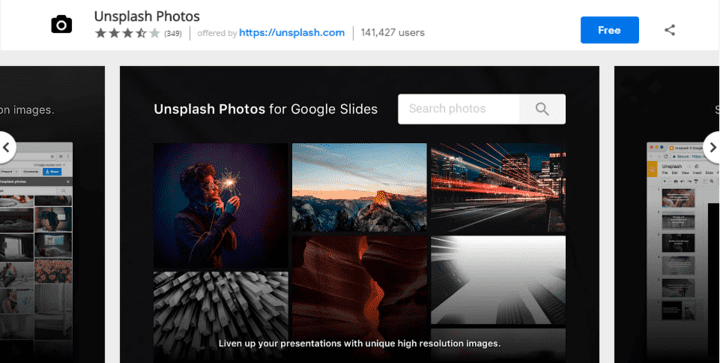
Este complemento para inyectar imágenes le brinda acceso a más de 300,000 fotos gratuitas para uso personal y comercial. Unsplash encuentra imágenes más rápido que buscando en línea. Simplemente busque, vea la miniatura de la imagen que desea y haga clic para incrustarla. Lo mejor de todo es que no se requieren atribuciones.
Ahorre tiempo mientras hace que su próxima presentación sea increíble probando algunos de estos complementos para Presentaciones de Google.